RouteIQをZoho CRMと統合する

RouteIQをZoho CRMと連携することで、Zoho CRMのタブやビューをRouteIQに接続できます。この連携により、見込み客を地図上で可視化し、訪問ルートをプランできます。
連携利用シナリオ:
- RouteIQの設定
- 連携内容の変更
RouteIQの設定
1. Zoho CRMにログインし、サイドパネルの「マーケットプレイス」ロゴを選択します。
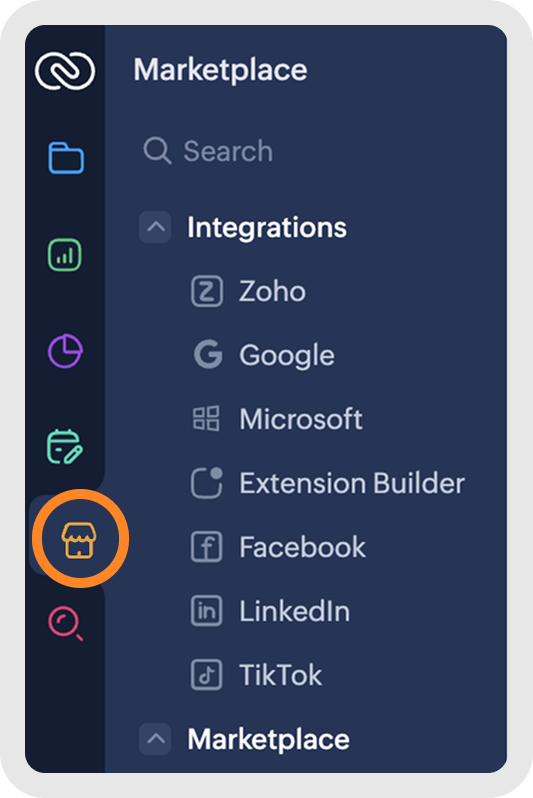
2. 「インストール済み」から「RouteIQ for Zoho CRM」を選択し、「設定する」をクリックします。
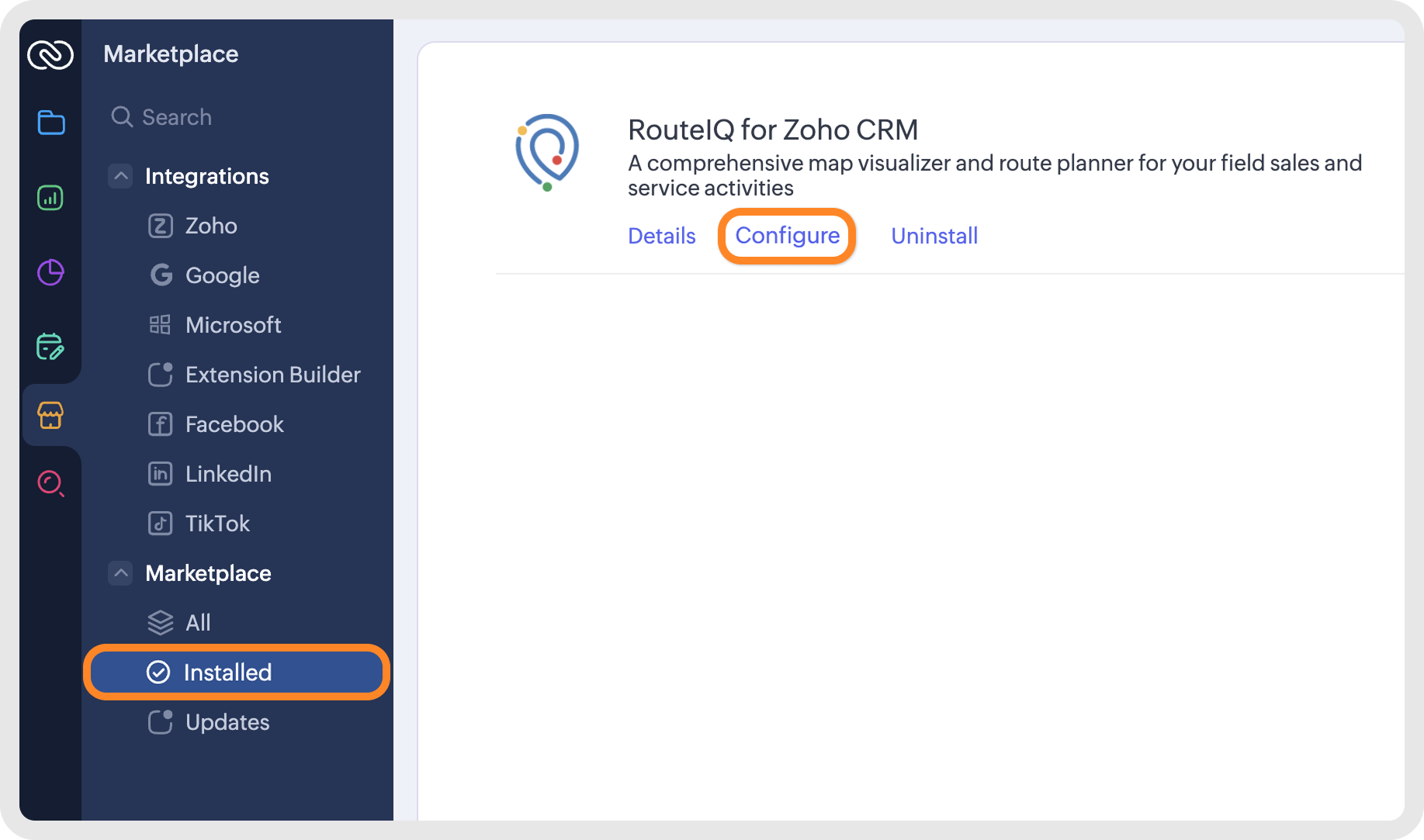
連携の変更
-
Zoho CRMのタブ内にあるRouteIQをクリックして、RouteIQウェブタブを開きます。
-
ギアボタンをクリックして、設定メニューを開きます。
-
Zoho CRM Integrationをクリックします。
Zoho CRM タブの連携
メモ: Zoho CRMの管理者のみが連携操作を行えます。
-
Zoho CRM タブの連携をクリックします。
-
連携したいタブを選択します。
-
タブ用に追加したいアイコンを選択します。
連携の種類
-
全タブ:タブ内のすべてのデータを選択
-
特定ビュー:設定した条件に基づきデータを選択
メモ:マップに表示する必要があるデータのみを連携してください。これにより、使用済みクレジット数を削減できます。詳細はこちらをご覧ください(データクレジットについて)
Wholeタブ
ここでのタブは、Zoho CRM で利用できる初期設定タブおよびカスタムタブを指します。RouteIQを必須タブと連携した後は、データをマップ上で可視化し、訪問ルートをプランニングできます。
タブ全体が連携されるため、そのタブに設定されているすべてのビューも引き継がれます。
-
タブ内のすべてのデータを地図上で座標化して表示する場合は、タブ名の前にあるチェックボックスを選択してください。
特定のビュー
A表示するとは、定義された条件に基づいてデータをグループ化したものです。 特定の表示するをRouteIQと連携させることで、RouteIQはその表示するの条件に一致するデータへアクセスできるようになります。
-
タブの右側にある矢印をクリックすると、CRM内で利用できる表示するの一覧が表示されます。
-
必要なViewsの表示する名の前にあるチェックボックスを選択します。.
項目 Mapping
項目Mappingは、RouteIQに表示名や住所が格納されている項目を指定する作業です。
住所は、以下のいずれかの形式で保存できます。
-
構造化された住所
各要素が個別の項目に格納されている住所です。 -
非構造化住所
1つの折れ線グラフとして保存されている住所です。 -
住所座標
場所の座標(緯度・経度)として保存されているものです。
Zoho CRM 項目とRouteIQのマッピング
マッピングしたいタブにカーソルを合わせます住所の項目を設定したい場合。すると、タブ名の右側に項目マッピングボタンが表示されます。
-
タブの表示名をマッピングします。
-
タブの住所の項目をRouteIQの項目とマッピングします。
Zylkerは、急成長中の製薬会社で、複数のエリアにわたる大規模な営業チームを管理しています。マネージャーは、見込み客がどこにいるか、また営業担当者や項目エージェントがどれだけ効率的に対応しているかを、より分かりやすく表示したいと考えています。訪問の追跡や計画を手動で行うのは時間がかかり、非効率的でした。
この課題を解決するため、ZylkerはRouteIQをZoho CRMと連携させました。これにより、Zoho CRMで住所付きの新規リードが追加されると、自動的に地図上にプロットされます。営業マネージャーは、これらの見込み客を優先度やエリアでフィルターし、営業担当者のために最適化された訪問ルートを生成できます。
項目エージェントは自身の現在地からチェックインし、最新情報をリアルタイムでZoho CRMに送信します。マネージャーは、エージェントのルートをリアルタイムで追跡し、各訪問先のステータスやタスク完了状況を監視できます。さらに、過去のルートデータ(訪問履歴、停止箇所、逸脱など)も確認でき、項目活動の認証やデータ証跡、今後のルート最適化に役立ちます。
この連携により、Zylkerは出張時間を短縮し、担当者1人あたりの訪問件数を増やし、価値の高い見込み客の取りこぼしも防げます。また、RouteIQで顧客の集積地を分析することで、未開拓エリアを見つけて新しいエリアの割り当ても戦略的に行えます。その結果、Zylkerは営業活動のリアルタイムな可視化が可能となり、市場浸透率を高め、成長戦略をさらに強化できます。
Zoho CRM 管理者向けトレーニング
「導入したばかりで基本操作や設定に不安がある」、「短期間で集中的に運用開始できる状態にしたい」、「運用を開始しているが再度学び直したい」 といった課題を抱えられているユーザーさまに向けた少人数制のオンライントレーニングです。
日々の営業活動を効率的に管理し、導入効果を高めるための方法を学びましょう。



















